Plans prenant en charge l’authentification unique (SSO)
Offres prenant en charge cette fonctionnalité : Entreprise
Convertir un compte Document360 en compte SSO
L’authentification unique (SSO) permet l’authentification des utilisateurs et l’accès à plusieurs applications ou sites Web à l’aide d’un seul événement de connexion. Vous pouvez vous connecter à votre compte SSO avec vos identifiants SSO pour accéder au portail/site. Vous pouvez facilement convertir votre ou vos comptes Document360 en comptes SSO sans modifier les rôles et les accès. Cette option simplifie et accélère le processus de conversion pour les comptes d’équipe et les lecteurs.
NOTE
La conversion de type d’utilisateur s’applique uniquement aux projets configurés SAML et OpenID.
Conversion des comptes d’équipe Document360 habituels en comptes SSO
Accédez à Paramètres > Utilisateurs et sécurité > Comptes d’équipe et groupes > Compte d’équipe dans votre portail de base de connaissances Document360.
Cochez la case du ou des comptes d’équipe souhaités.
Cliquez sur l’option Convertir en compte SSO au-dessus de la liste des comptes d’équipe.
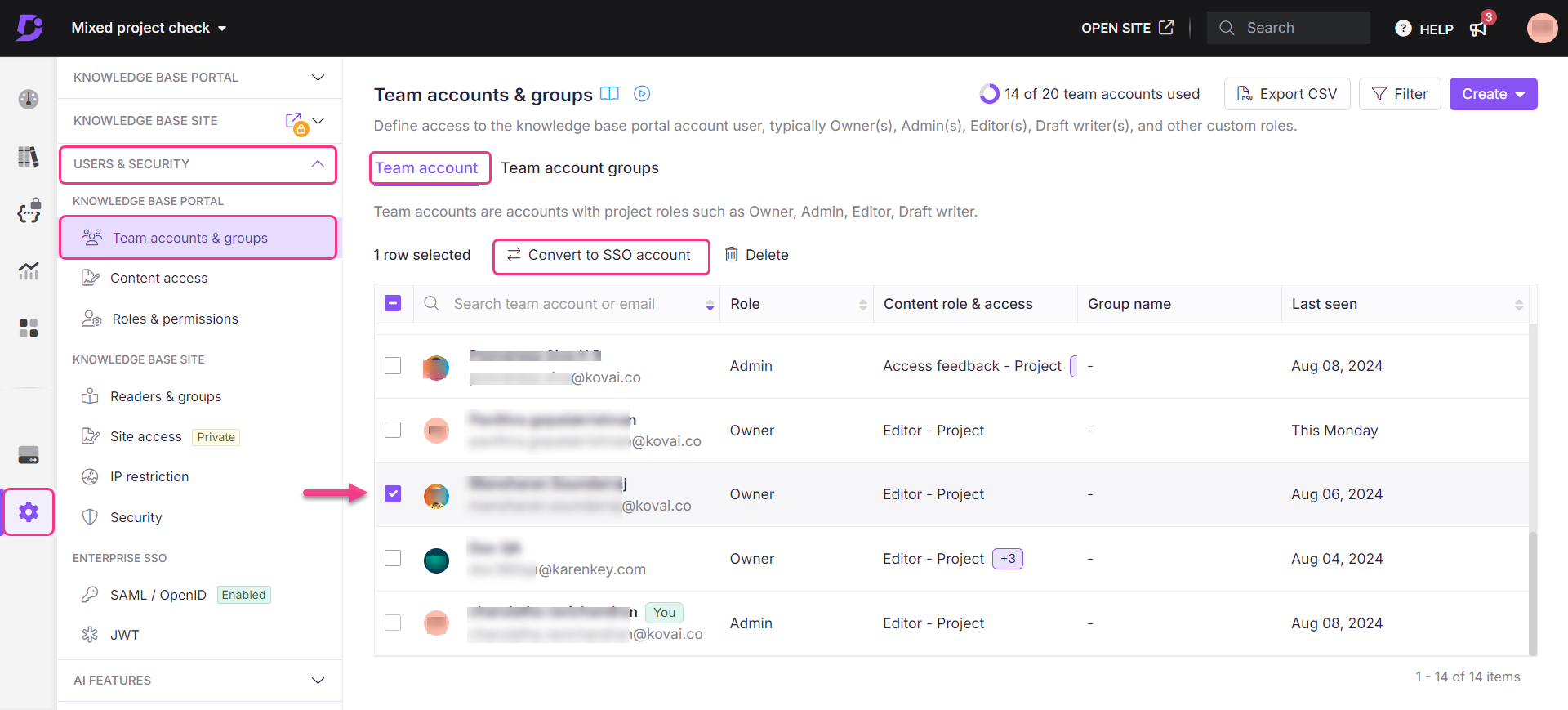
Une fenêtre contextuelle de confirmation de conversion de compte s’affiche.
Cochez la case et cliquez sur le bouton Oui .
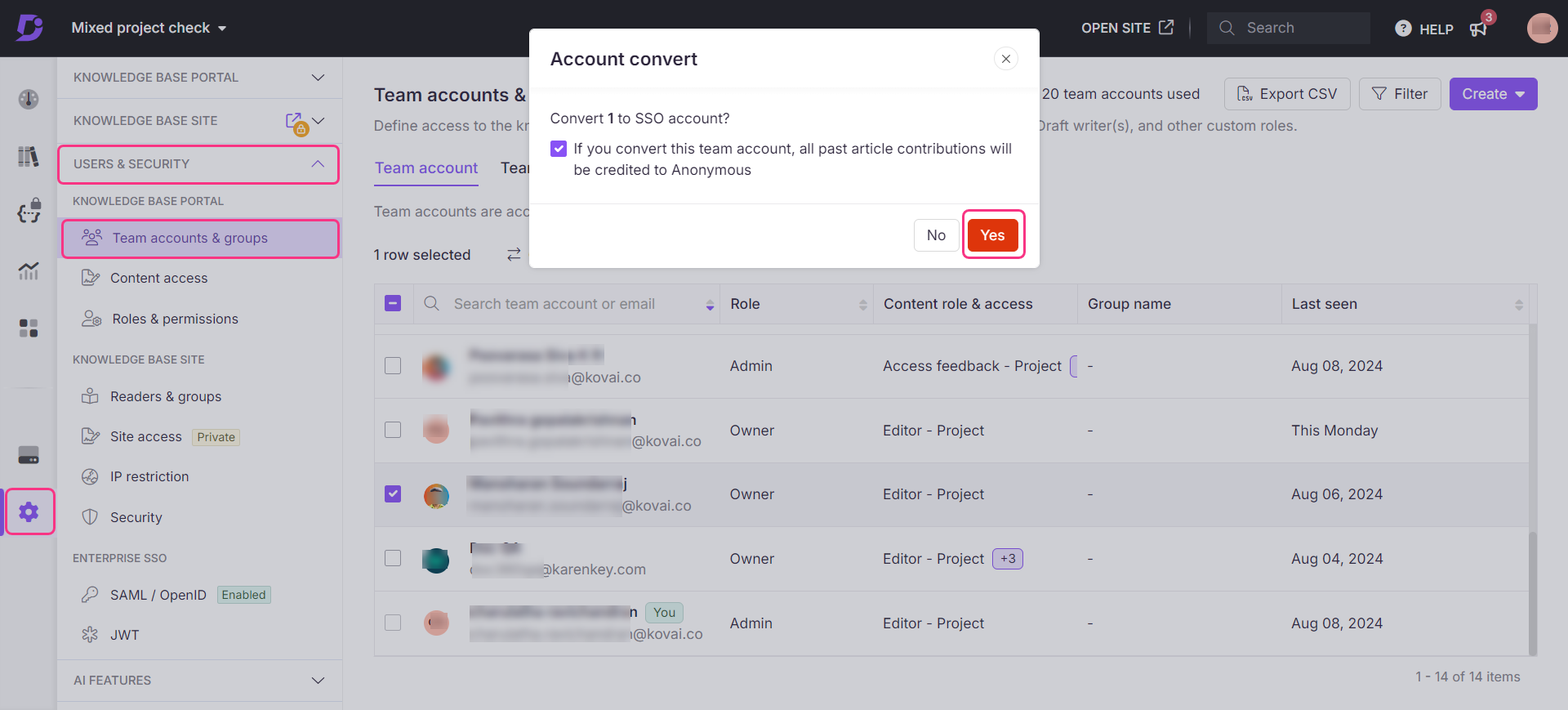
NOTE
Lorsqu’un compte d’équipe est converti en compte SSO, toutes ses contributions seront conservées. Cependant, les contributions précédentes du compte d’équipe apparaîtront comme Anonymes.
Le compte d’équipe qui effectue la conversion ne peut pas convertir son propre compte Document360 en compte SSO.
Si vous convertissez un compte propriétaire Document360 en compte SSO, le compte Document360 standard et le compte SSO seront disponibles pour ce compte propriétaire. Par conséquent, il y aura deux comptes pour le même utilisateur.
Conversion d’un lecteur Document360 standard en un lecteur SSO
Accédez à Paramètres > Utilisateurs et sécurité > Lecteurs et groupes > Lecteurs dans votre portail de base de connaissances Document360.
Cochez la case du ou des lecteurs souhaités.
Cliquez sur l’option Convertir en compte SSO au-dessus de la liste des lecteurs.
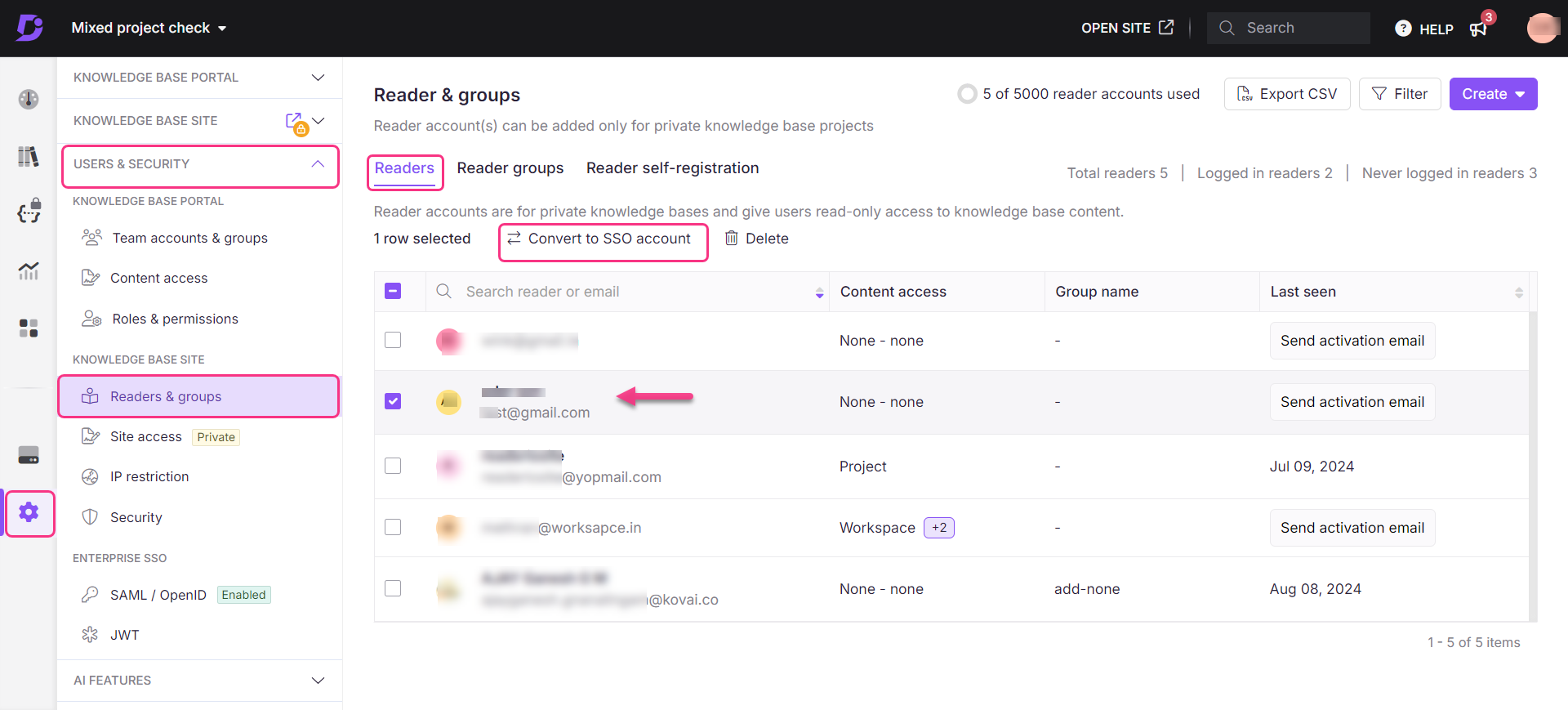
Une fenêtre contextuelle de confirmation de conversion de compte s’affiche.
Cochez la case et cliquez sur le bouton Continuer .
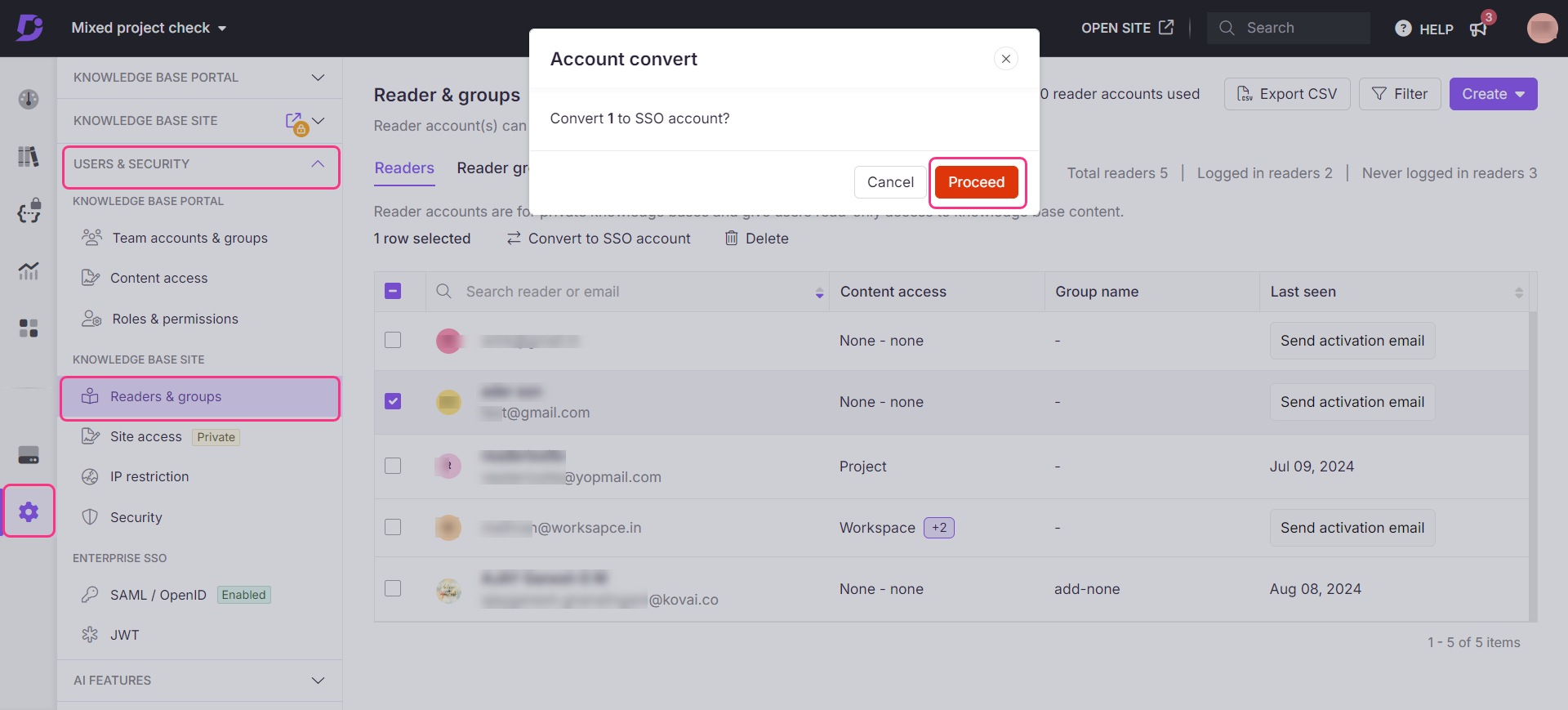
NOTE
Le compte SSO ne peut pas être converti en compte Document360.
Foire aux questions
Qui peut effectuer la conversion d’un compte Document360 en compte SSO ?
Le(s) propriétaire(s) et le(s) administrateur(s) peuvent effectuer cette conversion du compte Document360 en compte SSO. Les comptes d’équipe avec l’option Gérer les comptes d’équipe peuvent également effectuer cette action.
Pouvons-nous effectuer une conversion de type d’utilisateur dans les projets configurés JWT ?
Non, vous ne pouvez pas effectuer de conversion de type utilisateur dans les projets configurés par JWT. Cette conversion s’applique uniquement aux projets configurés en SAML et OpenID.
J’ai converti par erreur un ou plusieurs comptes d’équipe ou lecteurs Document360 en comptes SSO. Comment puis-je résoudre ce problème ?
Il n’existe pas de solution simple pour ce scénario. Cependant, vous pouvez rectifier cela en supprimant le compte SSO et en ajoutant manuellement le compte Document360 standard. Assurez-vous de répliquer correctement les rôles et les accès.